
如何制作win7系统u盘重装系统教程
时间:2023-07-22 21:35:50
随着U盘的不断使用,很多人都是想用u盘制作win7安装盘,那么如何制作win7系统u盘重装系统教程呢?win732位安装教程中除了要准备U盘,还需要准备别的工具材料吗?下面,小白小编将告诉大家如何制作win7系统u盘重装系统教程的内容,大家可以参考借鉴一下!这篇win7重装系统教程非常适合电脑小白使用。
工具/原料
硬件:U盘(移动硬盘、大容量内存卡也可以)
软件:1. U盘大师U盘启动盘制作工具V4.2
软件:2. win7操作系统ghost文件(分32位和64位两种)
准备:
分别下载所需软件:
1. U盘大师
第一步:制作启动盘
1. 下载好U盘大师软件,并把它安装在电脑上,启动U盘大师软件并插入U盘(注意:在制作启动盘时需要格式化U盘,U盘有重要资料,需拷贝到别的地方)。
如下图所示:
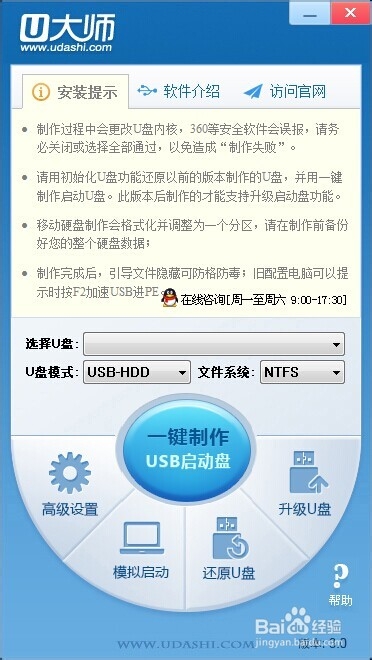
如何制作win7系统u盘重装系统教程图1
2、当你插入U盘时“选择u盘:”的地方会出现你的U盘;
“U盘模式:”选择“USB-HDD”;
“文件系统:”选择“NTFS”
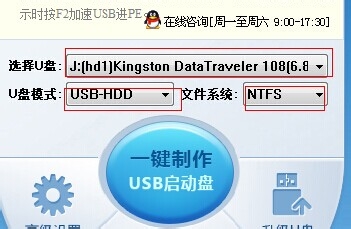
如何制作win7系统u盘重装系统教程图2
3、以上工作做完就可以开始制作我们的启动盘啦,点击主界面下面的“一键制作USB启动盘”按钮,就可以制作啦,制作成功后软件会提示你制作成功;

如何制作win7系统u盘重装系统教程图3
4、为了确保启动盘制作成功,我们应该模拟启动一下,点击主界面下面的“模拟启动”按钮,如果成功的话会弹出一个窗口,如果没有的话,就可能前面那出错了,再照上面做一遍,至到出现为至。
如下图所示:

如何制作win7系统u盘重装系统教程图4
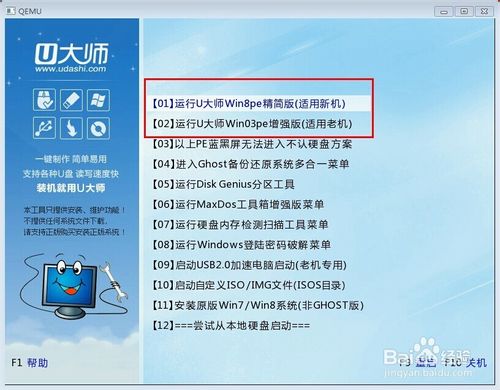
如何制作win7系统u盘重装系统教程图5
第二步:拷贝系统文件
1、注意:以下我都是以32位系统做的,64位和这个做法是一样的,只是在做的时候把系统换成64位的就行啦!
关于这一步我们得分两种情况,根据自身情况选择一种做就行啦,不要两个都做:
1.如果我们要装的机器能正常打开,我们就把我们刚下载的“WIN7SP1_X86_旗舰版_V2013.08.GHO”这个文件拷贝到这台机器的“D盘”的根目录里。
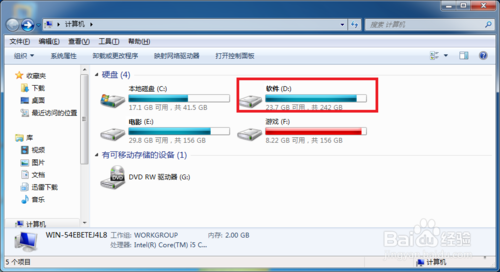
如何制作win7系统u盘重装系统教程图6
2.如果我们要装的机器不能正常打开,我们就把“WIN7SP1_X86_旗舰版_V2013.08.GHO”这个文件拷贝到我们所做的启动盘里(注意:先做好启动盘,再把文件拷到启动盘(U盘)里);
第三步:进入PE系统
1、首先,我们把制作好的启动盘插入所要装系统的电脑上;然后,打开电源,紧接着就一直点击(注意:是一直点击,不要按着不动)“boot menu”启动的热键(我的是F12,不同电脑不一样,下面图一有详细介绍),一直等到“boot menu”窗口的出现;
出现“boot menu”窗口后,用键盘的上下键,选择“USB HDD:**********”(*******代表你的U盘品牌、型号等,例如我的是“Kingston DataTraveler 108”),接着按 “Enter”键进入就行啦;
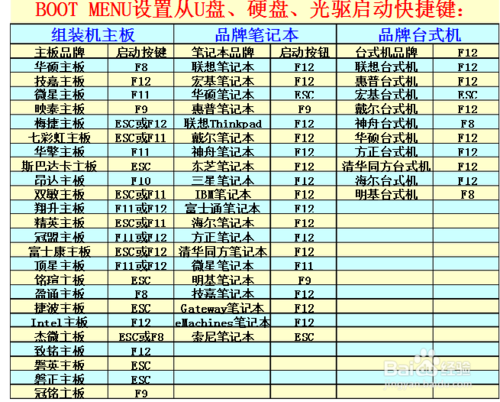
如何制作win7系统u盘重装系统教程图7
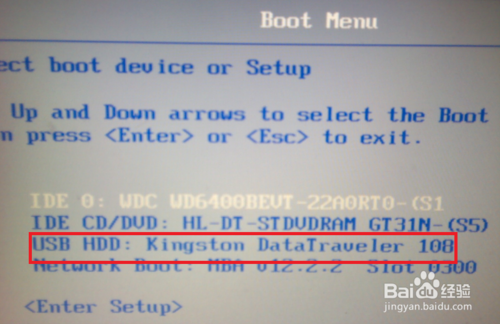
如何制作win7系统u盘重装系统教程图8
2、我们会进入“U盘大师”的界面,用键盘的“上下键”选择,根据个人情况,如果是新机器就选择第一项,如果是老机器就选第二项,不清楚的话就选第一个也行,接着按“Enter”键进入就行啦,这样我们就能进入PE系统啦;
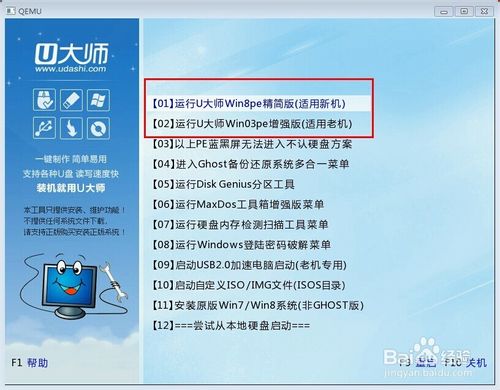
如何制作win7系统u盘重装系统教程图9
第四步:安装系统文件
1、我们进入PE系统后,打开“计算机”,把系统所在的硬盘 C盘 格式化。
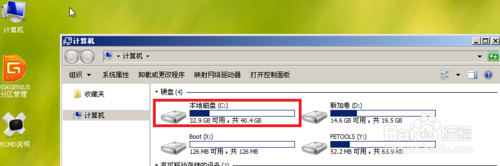
如何制作win7系统u盘重装系统教程图10
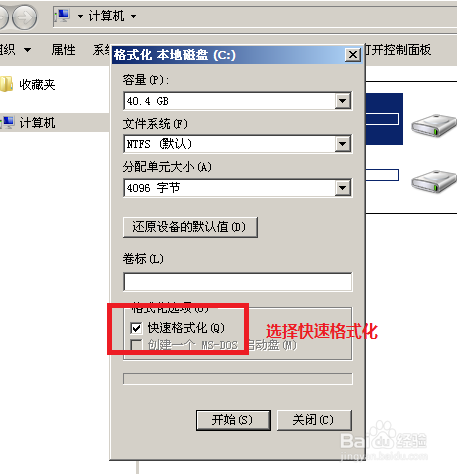
如何制作win7系统u盘重装系统教程图11
2、返回桌面,打开“通用GHOST工具”,如下图,
首先选择“简易模式”,然后选择“恢复系统”,就会出现一个“请选择要恢复的镜像”的窗口,我们就找到我们之前下载的“WIN7SP1_X86_V2013.08.GHO”这个文件(注意:之前我们在第二步:拷贝系统文件时分了两种情况,如果是第一种情况,我们去“D盘”去找系统文件;如果是第二种情况,我们就去移动U盘里找文件),选中点打开就出现“请选择所要恢复的分区”的窗口,我们选中“C:”然后点“继续”就行啦。
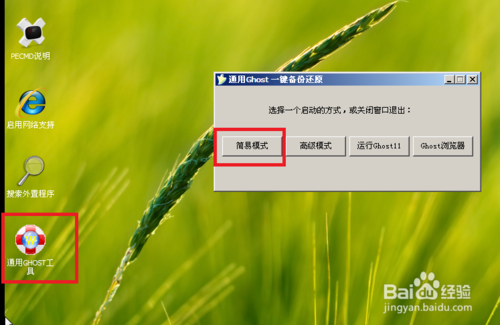
如何制作win7系统u盘重装系统教程图12
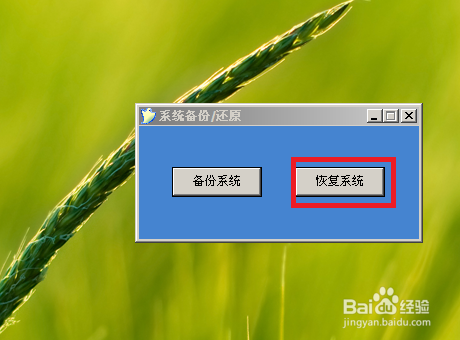
如何制作win7系统u盘重装系统教程图13
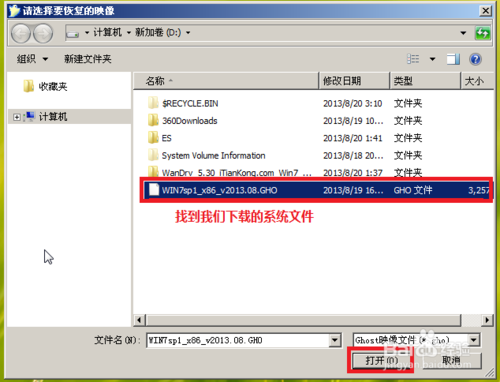
如何制作win7系统u盘重装系统教程图14
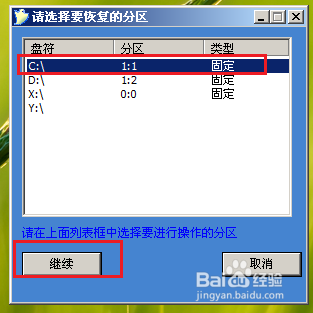
如何制作win7系统u盘重装系统教程图15
3、接着,就会出现如下图所示的窗口,我们等待进度条完成,窗口消失后;我们就拔出U盘,重启一下电脑就行啦,接下来电脑就会自动安装系统啦(注意:期间会自动重启几次,我们不要动它,让他自动安装就行)。
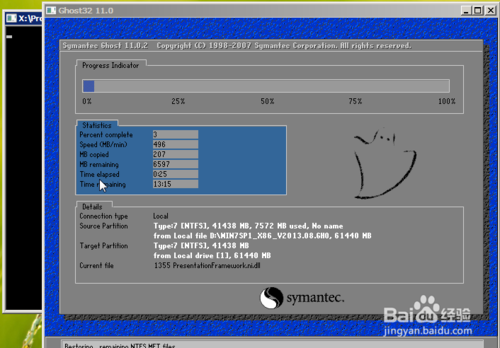
如何制作win7系统u盘重装系统教程图16
第五步:安装驱动
1、等待系统安装完成,首次进入桌面,因为我们下的系统里集成了“E驱动”这种万能驱动这种软件,我们几乎不需要再装驱动。但是为了保险起见,我在系统里安装了“驱动精灵”,在桌面上找到“驱动精灵”用这个软件检测一下,如果有没安好的驱动,直接修复一下就行啦。(为了不占用系统资源,修复完就可以把它卸载了)
2、这样我们的系统就完全搞定啦,有人可能会问我“系统还没有激活呢?”,放心啦,亲!我们装的系统自带OEM自动激活,保证正版授权。
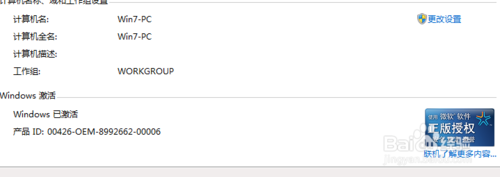
如何制作win7系统u盘重装系统教程图17
如何制作win7系统u盘重装系统教程介绍到此就结束了。大家只需要花上大概半个钟的时间,就可以搞定制作win7系统u盘重装系统了,就再也不用到处找u盘win7 系统安装教程了。上面的操作很简单的,不管是笔记本还是台式电脑都是很实用的哦!

在正常情况下,电脑使用过几年之后,不管是硬件还是软件,都会有可出现种各样的问题,比如蓝屏、开不了机、软件闪退、卡等情况。 电脑维修怎么不被坑 ? 方法/步骤: 一、 自检 首

1、现在想要卖旧书的话,大家需要点击孔夫子旧书网软件的右下角按钮,从而进入到个人中心选择“卖家中心”功能(如下所示)。 2、随后用户们需要开通自己的店铺,对于个人用户来说
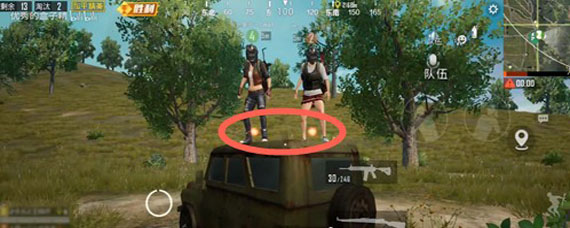
和平精英卡燃烧瓶的意思就是把火焰卡到自己脚下,首先准备两个投掷物燃烧瓶和手雷,把燃烧瓶拿手上,在切换投掷物的瞬间把燃烧瓶丢出去,这样就会在玩家脚底下有个风火轮的效果。
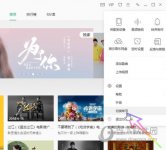
QQ音乐是不少年轻人的首选听歌软件。它的账号是跟QQ账号和微信账号绑定的,如果你这两个账号都有的话可以在这两个之间任意切换,还不知道怎么切换账号的用户看这里。
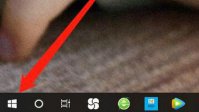
如果我们想要在台式电脑上连接蓝牙设备,那么就要打开电脑上的蓝牙功能,那在哪里打开蓝牙呢,首先我们点击台式电脑的设置选项,进入设备找到蓝牙和其他设备选项,即可打开蓝牙功

RWBY手游布蕾克芯片怎么选择,布蕾克芯片选择攻略。在RWBY手游芯片可以为角色提供额外的属性,那么布蕾克的芯片该怎么选择呢?一起来看看吧! 布蕾克技能芯片选择攻略 基础招式,推荐伤

环世界日本料理v1.3MOD,这个补丁的作者在游戏中制作了很多的日本料理,让游戏中的小人有更多的食物选择,具体的可以看图,不过属性没介绍,有需要的玩家不要错过。 使用方法 1、首

福利狗gm手游盒子app是一款十分好的游戏辅助工具,给予了海量丰富多彩的游戏有关数据信息和功能,可以随时随地线上获得自身愿意的游戏內容。有兴趣的朋友们赶快前去在线下载畅玩吧

多鑫创联app下载-多鑫创联app是一款很不错的地推软件,依托全国专业地推大军,打造项目落地服务多选平台,这里推出的所有项目都是真实的,让大家可以放心的进行,如果各位对此感兴趣的话可以下载哦,您可以免费下载安卓手机多鑫创联。
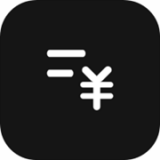
今天账单是一款为客户打造出的日常生活记账武器,这款今天账单能协助客户详尽的记述每日的支出状况,能够 细致到每一笔钱花销在哪儿,随后它便会智能化的将消費归类,每个月出示一份详尽的表格,那样就可以明白在哪儿划算了,很感兴趣小伙伴们千万别错过,如今就点击免

为您提供江都国税 v1.2.2安卓版,手机版下载,江都国税 v1.2.2apk免费下载安装到手机.同时支持便捷的电脑端一键安装功能!

为您提供工作共享 v1.0.1安卓版,手机版下载,工作共享 v1.0.1apk免费下载安装到手机.同时支持便捷的电脑端一键安装功能!









